Los cómics son un recurso ideal para utilizar en el aula, ya que gracias a ellos los estudiantes trabajan cómo se estructura una historia, pero también fomentan su creatividad y les ayudan a adquirir nociones sobre ilustración y dibujo, entre otros beneficios. Una de las herramientas más populares para crearlos es la aplicación online Pixton, que sirve también como generador de novelas gráficas y storyboards. Compatible con Windows, Mac, Linux, Chromebook, Android e iOS, está disponible en español y para usarla es necesario registrarse. No es gratuita, aunque ofrece un periodo de prueba de 7 días para comprobar si se adapta a las necesidades de cada aula.
Paso a paso
Pixton ofrece cuatro perfiles de usuario diferentes entre los que elegir: dos de ellos diseñados de manera específica para el ámbito educativo (‘Profesorado’ y ‘Alumnado’), otro para ‘Padres’ y uno más (‘Negocio’) dirigido a empresas.
Para explicar este tutorial hemos elegido el perfil ‘Profesorado’; en este caso, la peculiaridad es que al comienzo es posible crear un aula virtual e ir añadiendo a los estudiantes para que puedan compartir sus trabajos. Pero los pasos que hay que seguir para realizar un cómic son iguales en todos los casos. Las aulas se crean desde ‘Nueva Clase’ o ‘Crear mi primer aula’. En cualquiera de los dos casos, hay que elegir un nombre, indicar el curso y seleccionar cómo queremos que se una el alumnado. Pixton recomienda usar la opción ‘Con la ID de Google’: gracias a ella, la herramienta genera un código que luego se comparte directamente con los estudiantes por correo electrónico.
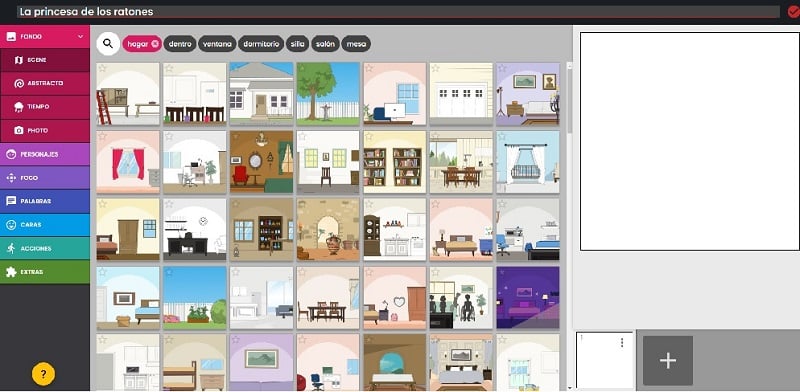
Es el momento de crear un cómic y para ello hay que hacer clic en ‘Mis cómics’ y luego sobre el botón ‘Nuevo cómic’. En la siguiente pantalla se encuentran todos los elementos que permiten dar forma a la historia que va a contarse. Lo primero es seleccionar un fondo y escoger el tipo y número de escenas. Para ello, desde la parte derecha de la aplicación se clica en el símbolo ‘+’ y se añaden tantas como se desee. Todas las escenas se enumeran automáticamente. Pixton da la opción también de subir nuestras propias fotos desde el ordenador y usarlas como fondo desde el menú ‘Photo’.
Creando personajes
En el apartado de personajes, la aplicación propone varias posibilidades. Por un lado, añadir los personajes y animales disponibles en su amplia biblioteca (en cualquiera de los dos casos las opciones de personalización resultan casi infinitas a nivel de ropa, color de piel y pelo, y tipo de cabello). Por otro, crear nuevos avatares desde ‘Añadir personaje/advanced’. Cada uno se situará en la escena que previamente se haya marcado.
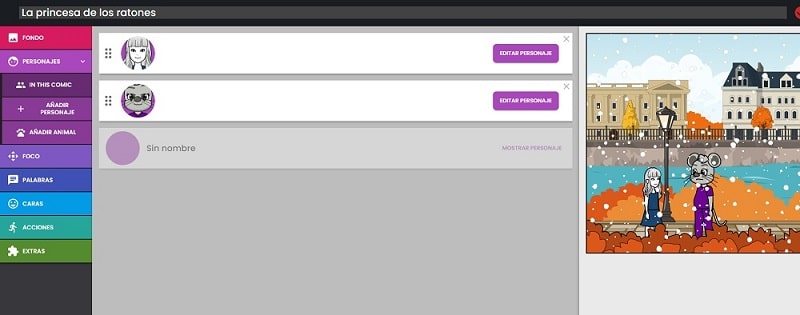
Resulta especialmente interesante que, además, podrán mostrar emociones: disgustado, asustado, feliz, cansado… Se configura desde el menú ‘Caras’. De igual modo, es posible elegir que realicen ciertas acciones como andar, o asignar filtros de color desde el menú ‘Extras’.
Resuelta la parte artística, es el momento de trabajar los diálogos desde el menú ‘Palabras’. Se hace de manera independiente según el personaje. Los bocadillos de estos diálogos pueden expresar habla, pensamiento, susurro o grito, y se redactan con el teclado virtual que integra la herramienta o bien grabandolos con la voz si el dispositivo desde el que se crea el cómic tiene micrófono.
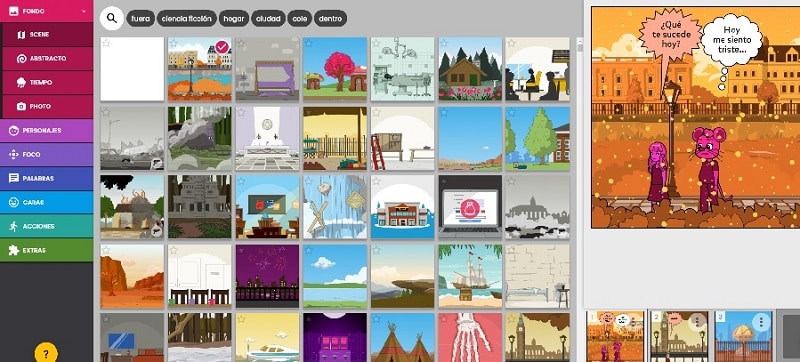
Al terminar el trabajo, se marca el símbolo de validación que se encuentra en la parte superior de la derecha de la página. Automáticamente, Pixton genera el cómic con todas las escenas. Si hay algo que nos ha gustado o quiere mejorarse, se puede editar en cualquier momento.

Gracias por compartir estas herramientas.